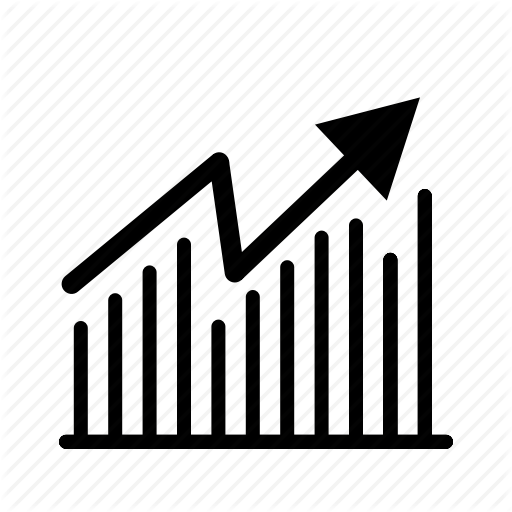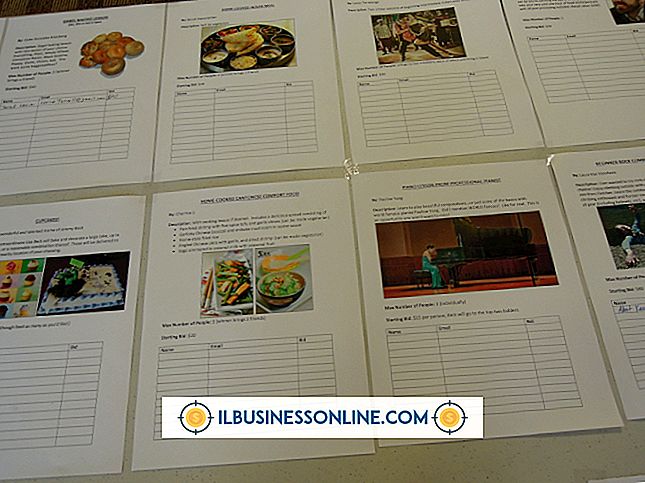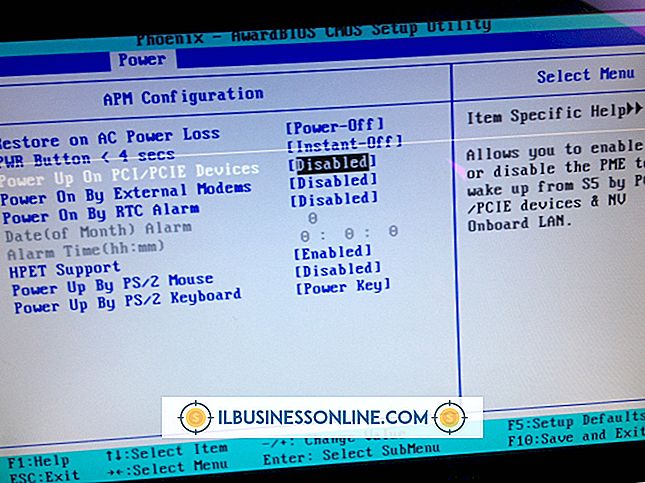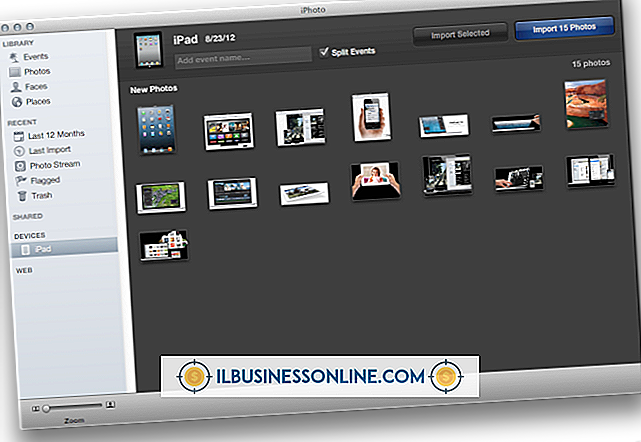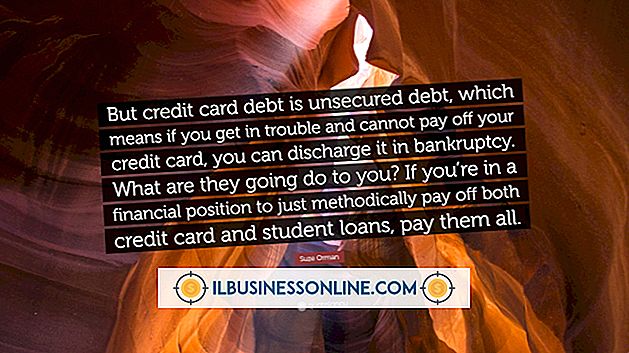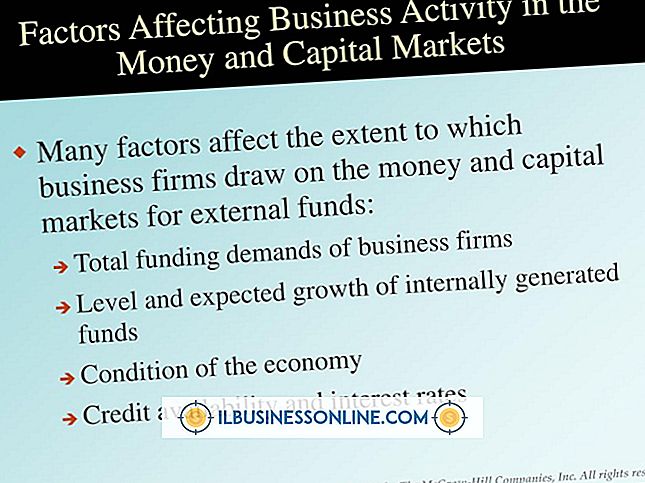Como usar um teclado para acordar um computador da hibernação
A hibernação é um recurso do Windows que não liga o computador do escritório, mas coloca o computador em um modo suspenso depois de salvar todos os documentos e configurações abertos para recuperação posterior. Você pode acordar seu computador da hibernação usando qualquer tecla do teclado e retomar o que estava fazendo em segundos. Por motivos desconhecidos, a hibernação não é um recurso instalado no Windows 8 ou 10 e você deve habilitá-lo através das configurações de energia do Windows antes de poder acessar o recurso.
Sono vs. Hibernação
A hibernação é diferente da função Sleep do Windows, pois a função Sleep não salva documentos e configurações abertos e consome mais energia do que colocar o computador em hibernação. O sono é útil quando você só precisa pausar o computador por um curto período de tempo para lidar com um problema em outra sala ou fazer uma incumbência. Enquanto o computador está em repouso, todos os documentos e aplicativos abertos ainda estão em execução, mas não são salvos no disco rígido do computador. A hibernação usa menos energia e é ideal quando você sabe que não usará o computador por um longo período, como durante a noite, mas não quer desligar o computador. Como a energia da bateria é fundamental para os dispositivos móveis, a hibernação é mais adequada a um laptop do que a um PC de mesa; Na verdade, a hibernação não está disponível em alguns desktops.
Ativando o recurso de hibernação
Para ativar a hibernação no computador do escritório, pressione a tecla “Windows-W” para abrir o menu “Pesquisa de configurações”. Digite “Power” na caixa de pesquisa para abrir a caixa de diálogo “Power Options”, clique no link “Alterar o que os botões de energia fazem”, clique em “Alterar configurações que estão atualmente indisponíveis” e role para baixo até o cabeçalho “Shutdown settings” Clique na caixa de seleção ao lado de “Hibernar” para ativar o recurso e clique no botão “Salvar alterações” - não feche a caixa de diálogo “Opções de energia”.
Configurando o botão liga / desliga
Depois de ativar a hibernação no seu computador, clique no link “Escolha o que os botões de energia fazem” na caixa de diálogo Opções de energia para ativar o despertar do computador da hibernação usando o teclado. Clique na seta para baixo ao lado de "Quando eu pressionar o botão de energia:" sob o título "Na bateria" e clique em "Hibernar"; em seguida, clique na seta para baixo sob o título "Conectado" e clique em "Hibernar" também ao lado da frase "Quando eu pressionar o botão de energia." Clique no botão "Salvar alterações" para finalizar as configurações.
Hibernando e acordando
Para colocar seu laptop de escritório do Windows 8 em hibernação, mova o cursor para o botão "Iniciar" e clique nele. Clique em “Desligar ou sair”, selecione “Hibernar”. Para o Windows 10, clique em “Iniciar” e selecione “Power> Hibernate”. A tela do seu computador pisca, indicando a gravação de arquivos e configurações abertos, e fica preta. Pressione o botão “Power” ou qualquer tecla no teclado para ativar o seu computador da hibernação. A mensagem “O Windows está resumindo” aparece na tela do seu computador quando o sistema está despertando da hibernação.
Hora de acordar
Leva aproximadamente oito segundos para o sistema Windows despertar da hibernação. Não desligue o computador durante o processo de ativação, desligando o computador manualmente ou removendo sua bateria - isso pode causar danos ao arquivo. Em vez disso, deixe seu computador acordar e recuperar todos os programas e configurações que ele estava exibindo e usando. Quando o computador estiver sem hibernação, ele estará pronto para uso ou você poderá desligar o computador completamente por meio do menu “Energia”.